Systemweiter Zugriff auf Fastboot- und ADB-Tools unter Windows
Google hat im vergangenen Jahr separate Binärdateien für Fastboot und ADB bereitgestellt. Diese können heruntergeladen werden, falls man nicht das komplette Android SDK installieren möchte. Im Vergleich zum umfangreichen SDK sind diese Tools sehr klein. Normalerweise benötigt man sie zur Modifizierung von Geräten, es sei denn, man ist Entwickler. Um sie zu nutzen, müssen sie in denselben Ordner entpackt werden, in dem sich beispielsweise das Image befindet, das man auf dem Android-Gerät flashen möchte. Die Tools sind ansonsten nicht von beliebigen Ordnern aus zugänglich. Die gute Nachricht ist, dass ein systemweiter Zugriff auf Fastboot- und ADB-Tools möglich ist, wenn man weiß, wie die Einrichtung erfolgt.
Benötigte Materialien
Fastboot- und ADB-Binärdateien für Windows.
Extrahieren der Fastboot- und ADB-Dateien
Entpacken Sie die Fastboot- und ADB-Dateien. Öffnen Sie unter Windows 10 „Dieser PC“ und navigieren Sie zum Laufwerk Ihres Betriebssystems, also dem Laufwerk, auf dem Windows installiert ist.
Erstellen Sie einen neuen Ordner mit dem Namen „Android“. Der Ordner mit den extrahierten Fastboot- und ADB-Dateien enthält den Ordner „platform-tools“. Kopieren Sie diesen in den neu erstellten Android-Ordner.
Anpassen der Umgebungsvariablen
Dieser Abschnitt klingt komplizierter, als er ist. Öffnen Sie die Systemsteuerung. Unter Windows 10 können Sie die Suchleiste verwenden. Gehen Sie zu „System und Sicherheit“ > „System“.
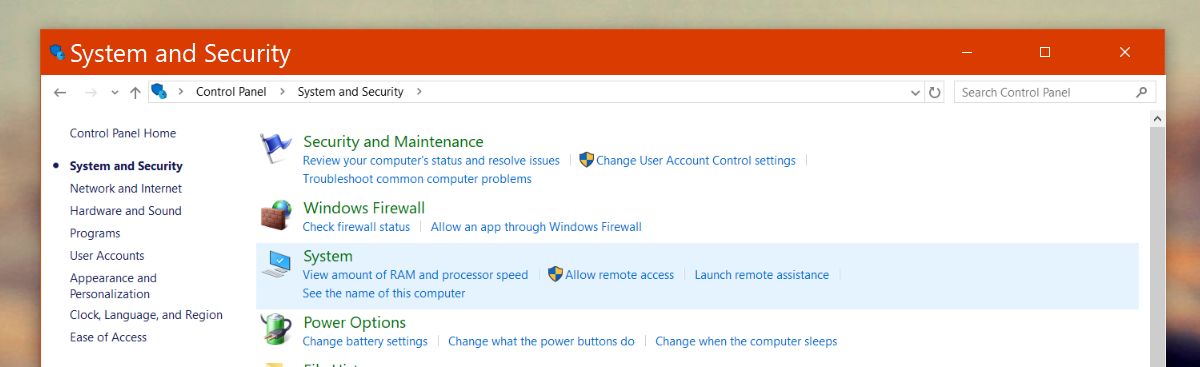
Im Systemfenster, unter „Einstellungen für Computername, Domäne und Arbeitsgruppe“, wählen Sie „Einstellungen ändern“.

Wechseln Sie im Fenster „Systemeigenschaften“ zum Tab „Erweitert“. Klicken Sie auf die Schaltfläche „Umgebungsvariablen“.

Das Fenster „Umgebungsvariablen“ öffnet sich. Hier finden Sie eine Liste der Standardumgebungsvariablen. Doppelklicken Sie auf den Eintrag „Pfad“. Ein neues Fenster mit dem Namen „Umgebungsvariable bearbeiten“ erscheint. Klicken Sie auf „Neu“ und geben Sie den Pfad zum zuvor erstellten „platform-tools“-Ordner ein. Bestätigen Sie mit „Ok“ und starten Sie Ihr System neu.

Systemweiter Zugriff auf Fastboot und ADB
Öffnen Sie die Eingabeaufforderung und tippen Sie „fastboot“ ein. Nun können Sie von überall darauf zugreifen, ohne den „platform-tools“-Ordner in das jeweilige Verzeichnis verschieben zu müssen.

Sollten Sie den „platform-tools“-Ordner an einen anderen Speicherort verschieben, müssen Sie den in den Umgebungsvariablen angegebenen Pfad anpassen. Es ist nicht zwingend erforderlich, den Ordner auf dem Betriebssystemlaufwerk zu speichern, aber es ist empfehlenswerter als auf anderen Laufwerken.
Auch wenn Sie das Android SDK installiert haben, können Sie Fastboot- und ADB-Tools als Umgebungsvariablen hinzufügen. Dies ist definitiv der einfachste Weg, um auf die Tools zuzugreifen, und die Anpassung des Pfades ist bei Bedarf sehr einfach. Die beschriebene Vorgehensweise funktioniert mit allen Windows-Versionen, von Windows 7 bis Windows 10.
Weitere Informationen: XDA-Foren